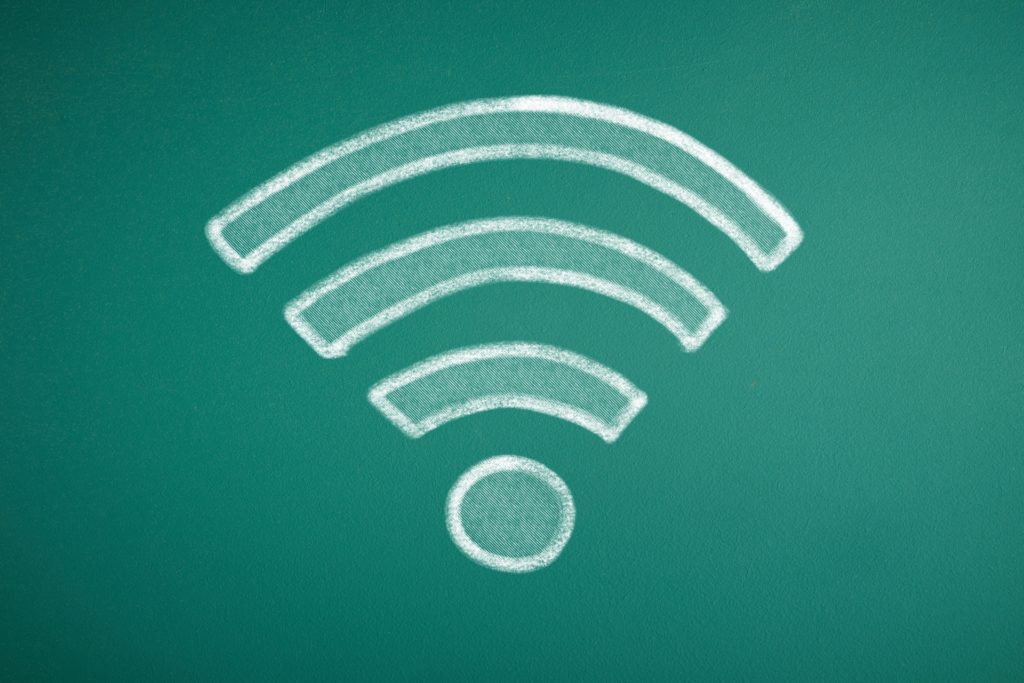
自分が使っている回線がどれぐらいの速度が出ているか気になったことはありませんか?調べれば、無料で速度を測定するツールはたくさんあります。
この記事では、おすすめの回線速度測定ツールについて紹介していき、その時に出てくる言葉についてもわかりやすく説明していきます。
この記事でわかること
回線速度を測定する前に何を知りたいのか明確にしておくこと
回線速度を測定するツールはたくさんあり、どれを選べば良いか悩む方もいるかもしれません。その時は自分が何を知りたいのかによって変わります。
ただ単に回線速度の「下り」の速度が知りたいだけなのか、上りの速度も知りたいのか。または平均どれだけの速度が出ていて安定しているのか、更に詳しいことを知りたい!によって使っていく測定ツールが変わってきます。
また、当たり前ですが、そのツールを扱っているサイトは安全で信頼性が高いものなのかも重要です。
おすすめの測定ツール3つ
1.NURO光
▽おすすめポイント
- NURO光の公式サイトなので安全性・信頼性が高い
- 時間が少しかかるが測定制度が高い
- 周辺機器やPCの確認など遅い場合の対処法が載っている
- 速度に納得出来なかったらそのままNURO光へ乗り換えることもできる
NURO光の速度測定システムはサイトがとてもみやすくわかりやすいのが特徴です。また、NURO光ユーザーでなくても使うことができます。
測定に特に個人情報を入力する必要はありませんが、更に詳しく知りたい場合は回線種別と郵便番号を入れることをおすすめします。更に測定精度を選ぶことができ、しっかりと速度を知りたいのであれば時間はかかるが「高」参考程度で構わないのであればそこまで時間がかからない「低」を選ぶと良いでしょう。
測定結果は「上り」「下り」だけでなく、回線の品質や測定状況もグラフで表示してくれます。
もし速度に納得ができない場合は「周辺機器」や「PCの確認」などを行い、それでも改善できない場合はNURO光へ乗り換えることも可能です。
JAVAを使っているのでGoogle crhomeでは測定できないので注意しましょう。
2.BNRスピードテスト回線速度/通信速度測定
- ボタン一つで測定ができるので簡単
- Google chromeにも対応しており、スマホでも測定が可能
- 回線サービス別の速度情報を見ることができる
BNRスピードテスト回線速度は昔からある測定ツールなので信頼性が高く、ボタン一つで簡単に速度を知ることができるので、初心者でも扱いやすいのが特徴です。
flash方式を採用していますが、画像読み込み版もある為、スマホでも測定することができます。
また、回線サービス別に速度情報を見ることができ平均値を把握することができるので、自分の使っている回線業者で速度は速い方なのか遅い方なのかを簡単に確認することが可能です。
難しいことを考えずに、とりあえず速度を知りたいのであればおすすめです。
3.Radish(ラディッシュ)
- 過去にスピードテストをした人の結果を見ることができる
- 回線品質も見ることが可能
- 回線・プロパイダと絞り込みが可能
Radeshは野菜のラディッシュのロゴが入っていて少し可愛らしいデザインとなっている速度測定ツールです。簡単に速度測定がすることができるNURO光と同じように精密さも選べることができます。
このサイトの特徴としては「みんなの測定結果」というページがあり、スピードテストをした人達の結果を見ることが可能です。回線・地域・プロパイダと絞り込みができるので、これから「このプロパイダを検討している」という人は非常に参考になるはずです。
ただし、スピード測定にはJAVAを使っているのでGoogle chromeだと上手く動かないので、別のブラウザを使うようにしましょう。
回線速度に関する用語
次に回線速度に出てくる「ping」や「Jitter」について紹介していきます。
ping(ピング、ピン)とは?
速度測定ツールの中にはpingの結果を表示してくれるのもありますが、あまり聞き覚えがない方もいるでしょう。pingとは簡単に言えば、データ送信から返答までの「応答速度」のことです。
もっとわかりやすく言えば「自分が質問して、何秒で答えが返ってきたか」ということ。これが短ければ、短いほど安心ですし、快適に感じるでしょう。
ネットも同じで、この応答速度が短ければ短いほど快適になります。この値はオンラインゲームなどに非常に重要で、これが多いほど遅延が発生してしまい、ゲームが中断されてしまう可能性も。
オンラインゲームにおいては回線速度も大切ですが、このpingも大事になることを覚えておきましょう。
Jitter(ジッター、ジッタ)とは?
Jitterは「ネットワーク用語」「電子デバイス用語」などによって若干の意味は異なりますが「ゆらぎ」という意味を持っています。
信号の遅延時間のずれを意味をしており、通信においては光ファイバー網の制御で使われますが、一般的に使われる言葉ではありません。
これが発生すると、ノイズが発生したり、音質。画質の劣化などの原因になります。
測定するときの注意点
測定ツールを使う時に注意しなければならないポイントがありますので、一つずつ紹介していきます。
測定ツールによって差が出る
速度を測る時に複数のツールを使う人がいるかもしれませんが、あまりおすすめはしません。その理由は測定ツールが設置しているサーバの場所、測定方式、使っている機器、他に利用している人数によって、速度は変わってくるからです。
その為、どの測定ツールが最も正確で正しいのかと判断するのは難しいと言えるでしょう。あくまでも速度を測定して大体の目安として知っておく程度に考えておきましょう。
20~23時はほぼ確実に遅くなる
速度を測定する時、20時~23時は確実に遅くなります。この時間帯は、皆ひと段落がついて自分の時間を過ごす時間になるので、ネットで動画を視聴したり、オンラインゲームをしたり、回線が混みやすくなる時間だからです。
20時~23時に測定をする場合は、このことを念頭に置いておきましょう。そうしないと「この回線は遅いから別のに切り替えする!」と言って、回線を変えても、結局は似たような数字が出る可能性が高く、お金の無駄になる可能性もあります。
回線速度が遅いときの原因と対処法
光インターネットは最大速度1Gbpsも出る回線となっていますが、実際に使ってみると1mbpsも出ない!なんてことはありませんか?これには様々な原因があり、それを特定して対処をすれば速くなる可能性があるのでお伝えします。
パソコン
速度が遅いと考えられる原因の一つにパソコン自体が古いものを使っている可能性があります。大げさに言えば、今でも10年ぐらい前のパソコンを使用しているならメモリ・CPUなどの性能が間に合わずに速度が出ない可能性も。それだとせっかくの回線も宝の持ち腐れです。
今は5万以下でも十分な性能があるパソコンがあるので、買い替えを検討しましょう。もし、パソコンが古くないのであれば下記の方法を試してみてください。
- ブラウザのキャッシュを消す
- ブラウザをGoogle chromeに変えてみる
- データをバックアップして一度初期化してみる
これらを行うことで速度が劇的に改善することもあるのでやってみましょう。
ネットワーク機器
パソコン側が原因でないのであれば、ネットワーク機器を疑うようにしましょう。特にLANケーブルとLANルータが古い可能性があります。
LANケーブルにも種類があり古いものだと、通信速度100Mbpsしか出ないものも。いくら光回線が1Gbps出るといってもLANケーブルが古いと100Mbpsまでしか注意しましょう。
LANケーブルの種類
| カテゴリ | 通信速度 | 伝達速度 |
|---|---|---|
| CAT5 | 100Mbps | 100Mhz |
| CAT5e | 1Gbps | 100Mhz |
| CAT6 | 1Gbps | 250Mhz |
| CAT6A | 10Gbps | 500Mhz |
| CAT7 | 10Gbps | 600Mhz |
| CAT8 | 40Gbps | 2000Mhz |
もし、自分のLANケーブルが何を使っているのかわからない場合はケーブルを見てみると「CAT6」など書かれているので、是非探してみましょう。
インターネットやちょっとした動画を楽しむのであればCAT5eでも良いのですが、オンラインゲームや高画質な動画を見るときは回線速度も大事ですが、それを伝達する速度も重要になってきます。
特にFPSなどの激しいアクションゲームをしようと考えているのであれば値段は高くなりますがCAT6A~CAT7を購入しておいた方が良いでしょう。
無線LANケーブルを変えても遅い場合はLANルーターが古くなっている、または故障しかけている可能性があります。今は5000円もしないで、良いLANルーターが売ってありますので、買い替えを検討してみましょう。
プロバイダ
次に速度が遅くなる原因としてはプロバイダが原因の可能性が高いです。それぞれインターネットを接続するための設備を持っていますが、ユーザー数が増えることで帯域を圧迫していき、回線速度が低下していきます。
その為、意外かもしれませんが大手プロバイダの光回線の方がインターネットが遅いというケースもあるのです。もちろん、ユーザーの利用環境もそれぞれ違うので問題なく使えている方もいますが。
大手よりもあまり名前を知られていないプロバイダを使う方が快適にインターネットをすることができることもあるので、プロバイダが怪しいと思ったら変更してみるのも良いでしょう。
回線速度が速いネット回線
次に回線速度が速いネット回線について紹介していきます。
NURO光
NURO光は以前から「2Gbps」の世界最速インターネットとして提供していました。コマーシャルでもやっていたので、認知度は高いでしょう。更に2019年3月から更に高速なものを提供を順次していく予定とのこと。2Gbpsでも十分ではありますが、それよりも更に快適にしていきたいんだ!という人にはおすすめでしょう。
NURO光は「2Gbps」という速さだけでなく、インターネット業界でも最安値級の「4,743円」条件はありますが、マンションだと「1,900円~2500円」という安さです。その為、速度だけでなくコスパでも評判が良いです。
ただし、2回工事が必要となるので、開通までに時間がかかるので、それまではネットを我慢するかモバイルWiFiなどを借りるようにしましょう。
auひかり
2018年3月より提供が開始され、コマーシャルもやっていたので認知度は高いでしょう。
5Gと10Gは首都圏のホームタイプに限られているが少し残念ですが……。
最初の3年間は超高速スタートプログラムという制度で月々500円割引が適用されます。1Gbpsの月々の料金は5100円とNURO光と比べると若干高くなっていますが、auユーザーであれば、スマホ料金が割引になる特典などがあるので是非活用してみてください。
5Gサービスは1Gと同額なので、もし高速サービスがエリア内に入った時は5Gbpsを検討しましょう。
おすすめの回線速度測定ツールを使ってみよう
回線速度ツールについて紹介しましたがいかがでしたか?たくさんのツールがあり、どれを選んだら良いかわからない!という方もいるかもしれませんが、今回紹介したものを選べば問題ありません。
ただし、時間帯によってはどうしても遅くなる時があるので、注意しましょう。
また、自分の納得の行くスピードが出ていない場合はPCが古くないかの確認やLANケーブルを変えたり、LANルーターを買い換えてみるなどして様々な対処をしてください。
それでも、ダメな場合は時期によっては違約金を負担しないといけませんが、回線業者の変更やプロバイダを変更してみることを検討してください。
回線業者やプロバイダを変更することで劇的に速度が改善することが多いので、思い切ってやってみるのも一つでしょう。


